Classificação dos eventos por categoria
Pode ser atribuída uma categoria a cada evento criado no horário.
Por exemplo, pode indicar se uma tarefa é importante ou não, ou se a reserva de um recurso foi confirmada ou não.
Tais informações podem ser afixadas no painel de controlo como uma ajuda para dar prioridade aos eventos.
Personalização de categorias na agenda
Priorização de eventos por categoria
Filtragem do horário por categoria
Como activar categorias
Antes de mais, active esta opção no menu Definições -> Opções -> Eventos e escolha "Activar categorias".
Agora, tem um menu "Categoria" em "Dados".
Personalização de categorias na agenda
Ir para o menu "Dados". ![]() -> "Categoria".
-> "Categoria".
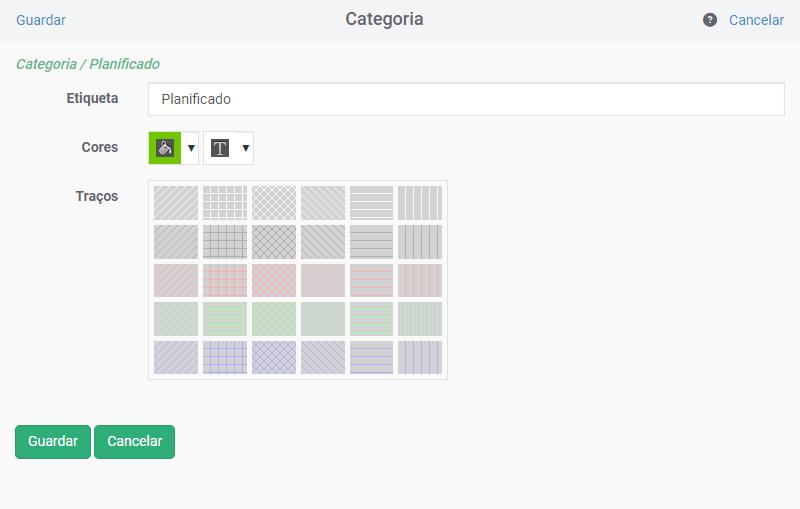
Para adicionar uma nova categoria, clicar em "Adicionar" e introduzir a nova etiqueta.
Pode escolher a cor do texto e o fundo, também é possível utilizar a eclosão.
Priorização de eventos por categoria
Pode ser atribuída uma categoria a cada evento criado na programação. Isto pode ser modificado com um simples clique com o botão direito do rato sobre o evento. Com a utilização de hatching, as categorias podem ser mais facilmente visíveis no ecrã.
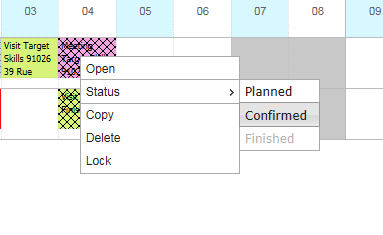
Filtragem do horário por categoria
Utilizar o filtro "Categoria" na parte superior do ecrã.
Ver o capítulo sobre Filtros de agendamento.
-
- Faça e tenha acesso ao seu planeamento em linha
- Gerir empregados e instalações
- Agendar eventos, marcações e saídas
- Importe os seus dados para a ferramenta de planeamento.
- Personalizar a informação apresentada na tarefa
- Seleccionar períodos de escala de tempo e filtrar dados
- Criar utilizadores com direitos de acesso específicos
- Facilitar a programação das suas actividades diárias graças a essas características
-
- Benefícios do planejamento online
- Iniciar sessão no software
- Apresentando a interface do software
- Os diferentes tipos de vistas de horários
- Vistas por período
- Filtros
- Pesquisa
- Os menus
- Espaço de planificação: criação de eventos e ausências
- Vocabulário utilizado no software de planeamento
- Importe os seus dados para a ferramenta de planeamento.
-
-
- Criação e modificação de uma “indisponibilidade”
- Criação rápida de uma solicitação de licença
- Configuração de folhas
- Rastreie licenças e indisponibilidades por recurso
- Fluxo de trabalho automatizado para pedidos de férias
- Mensagem de aviso e acompanhamento de férias
- Inicialização dos feriados públicos
- A semana de trabalho
-
- Definição
- Activar os contextos
- Personalize a sua lista de contexto
- Criar contextos na programação
- Modificar / Cancelar / Copiar um contexto
- Criação de eventos dentro de um contexto
- Seleccionar as informações apresentadas na agenda
- Filtrar o horário por contexto
- Gestão do acesso dos utilizadores
- Renomear "Contexto" com as suas próprias palavras
-
-
- Porquê usar a função "cliente"?
- Como activar a função "Clientes" em PlanningPME Web Access
- Acrescentar, modificar e apagar clientes
- Associar um cliente a uma tarefa/Assignar um cliente a uma tarefa
- Criação, visualização ou modificação de um registo de cliente na janela de trabalho
- Vistas e filtros dos clientes
- Importar a sua base de dados de clientes
- Auto-completamento: introdução de dados intuitiva
- Regras de acesso definidas pelo utilizador
-
- Visão global dos vários tipos de campo disponíveis
- Como criar campos personalizados
- Opções disponíveis ao criar campos adicionais
- Campos personalizados específicos para gerenciamento de projetos
- Um olhar mais atento ao equipamento do cliente
- Criação do novo campo suplementar « Assinatura»
- Selecção da informação apresentada ou distribuída
-
-
-
-
-

